AI怎么选择图片中的游离点? AI选择游离点对象的技巧
发布时间:2022-06-17 14:23:40 作者:佚名  我要评论
我要评论
AI怎么选择图片中的游离点?ai中中可以根据游离点选择对象,该怎么选择游离点呢?下面我们就来看看AI选择游离点对象的技巧,详细请看下文介绍
(福利推荐:你还在原价购买阿里云服务器?现在阿里云0.8折限时抢购活动来啦!4核8G企业云服务器仅2998元/3年,立即抢购>>>:9i0i.cn/aliyun)
AI是一种流行的基于矢量图形的绘图程序,有时大家在AI里需要根据”游离点“来快速选择对象。今天就告诉大家AI如何选择"游离点“的对象,详细请看下文介绍。
如下图所示,首先打开AI软件。

如下图所示,新建画布。

导入图片作为示例。

如箭头所示,找到上方“选择”选项卡点击。

如箭头所示,在“选择”下选框中选择“对象”的右选标点击。

如箭头所示,在弹出的右选框里选择”游离点“点击。

如下图所示,没有”游离点“的对象没有被选中。

以上就是AI选择游离点对象的技巧,希望大家喜欢,请继续关注程序员之家。
相关推荐:
相关文章
 ai图案怎么添加影印效果?ai中想要给图形添加影印效果,该怎么添加影印效果呢?下面我们就来看看ai影印效果的实现方法,需要的朋友可以参考下2021-05-08
ai图案怎么添加影印效果?ai中想要给图形添加影印效果,该怎么添加影印效果呢?下面我们就来看看ai影印效果的实现方法,需要的朋友可以参考下2021-05-08
AI怎么建模三维立体的3d模型? AI3D绕转图形效果的实现方法
AI怎么建模三维立体的3d模型?ai中想要制作3d立体的图形,该怎么制作呢?下面我们就来看看AI3D绕转图形效果的实现方法,需要的朋友可以参考下2021-05-07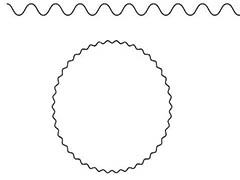 ai怎么画圆形的波浪线?ai中想要画一个圆形的波浪线,该怎么将圆滑的圆形变成波浪线效果呢?下面我们就来看看ai圆形制作波浪花边的技巧,需要的朋友可以参考下2021-05-07
ai怎么画圆形的波浪线?ai中想要画一个圆形的波浪线,该怎么将圆滑的圆形变成波浪线效果呢?下面我们就来看看ai圆形制作波浪花边的技巧,需要的朋友可以参考下2021-05-07 AI怎么设计古典的边框?ai中想要一个漂亮的边框,该怎么设计古典花纹边框呢?下面我们就来看看ai中国风线条边框的技巧,需要的朋友可以参考下2021-05-07
AI怎么设计古典的边框?ai中想要一个漂亮的边框,该怎么设计古典花纹边框呢?下面我们就来看看ai中国风线条边框的技巧,需要的朋友可以参考下2021-05-07
AI海洋波纹扭曲效果怎么做? ai图片添加海洋波纹效果的技巧
AI中海洋波纹扭曲效果怎么做?ai中想要给图片添加一些效果,该怎么添加海洋扭曲波纹效果呢?下面我们就来看看ai图片添加海洋波纹效果的技巧,需要的朋友可以参考下2021-05-06
ai调整圆角的点不显示了怎么办? ai显示边角构件选项的技巧
ai调整圆角的点不显示了怎么办?ai中想要调整图形圆角弧度,但是找不到调整的点,该怎么显示出来呢?下面我们就来看看ai显示边角构件选项的技巧,需要的朋友可以参考下2021-04-28 AI怎么排版六边形和圆形文字?ai中的文字想要排版成六边形或者圆形,该怎么实现呢?我们可以使用ai中的区域文字功能就可以轻松实现,下面我们就来看看详细的教程,需要的朋2021-04-19
AI怎么排版六边形和圆形文字?ai中的文字想要排版成六边形或者圆形,该怎么实现呢?我们可以使用ai中的区域文字功能就可以轻松实现,下面我们就来看看详细的教程,需要的朋2021-04-19 AI怎么制作旋转扭曲文字?ai中想要设计一款扭曲的字体,该怎么设计嗯?下面我们就来看看AI扭曲字体的设计方法,需要的朋友可以参考下2021-04-18
AI怎么制作旋转扭曲文字?ai中想要设计一款扭曲的字体,该怎么设计嗯?下面我们就来看看AI扭曲字体的设计方法,需要的朋友可以参考下2021-04-18 AI怎么设计中国风的印章?感觉以前的印章图形很好看,想要设计一款中国风的印章,该怎么设计呢?下面我们就来看看ai不规则形状印章的制作方法,需要的朋友可以参考下2021-04-15
AI怎么设计中国风的印章?感觉以前的印章图形很好看,想要设计一款中国风的印章,该怎么设计呢?下面我们就来看看ai不规则形状印章的制作方法,需要的朋友可以参考下2021-04-15 淘宝春季促销标签怎么设计?淘宝经常会促销,想要设计一款符合季节的促销标签,比如春天的,穿暖花开,万物复苏,绿色就挺好,该怎么设计呢?下面我们就来看看ai设计促销横2021-04-15
淘宝春季促销标签怎么设计?淘宝经常会促销,想要设计一款符合季节的促销标签,比如春天的,穿暖花开,万物复苏,绿色就挺好,该怎么设计呢?下面我们就来看看ai设计促销横2021-04-15








最新评论